如何将视频画面拆分播放?
Hello!大家好,我是阿广,今天小编来分享一下“如何将视频画面拆分播放?”这篇文章,我们每天分享有用的知识,下面小编就来分享一下吧,大家一起来学习吧!(⊃‿⊂)

原料/工具
视频
爱剪辑 版本:V3.5
电脑 系统:Windows 7
方法/步骤
第1步
打开软件,插入视频;
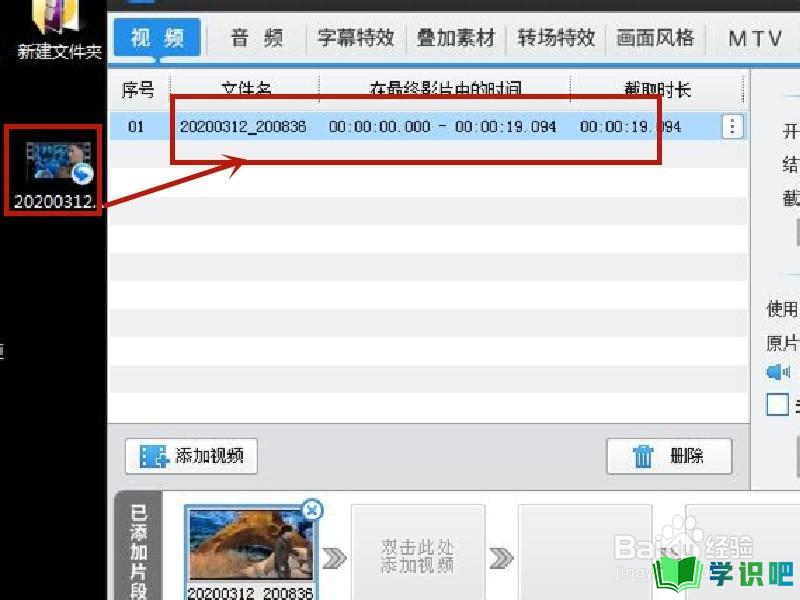
第2步
依次选择画面风格—滤镜—新奇创意—艺术瓦片(需要双击打开);
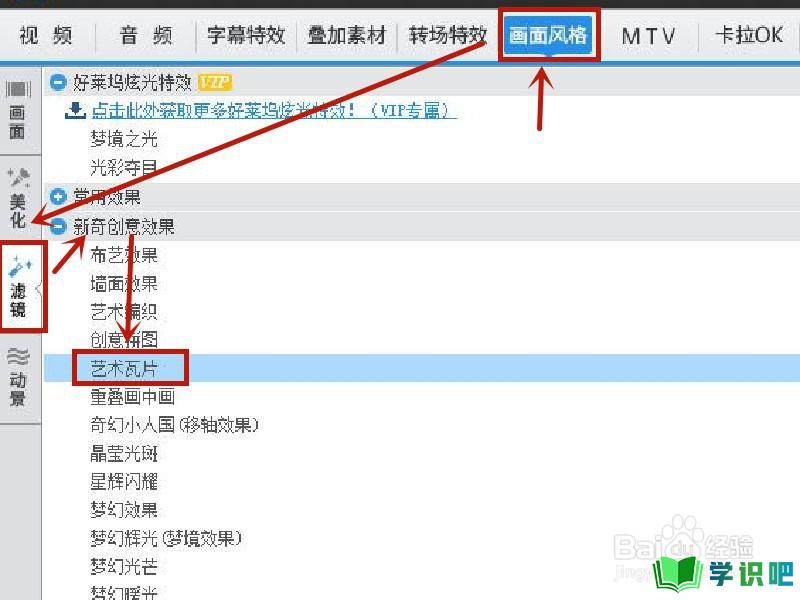
第3步
设置艺术瓦片开始时间(需要手动修改);
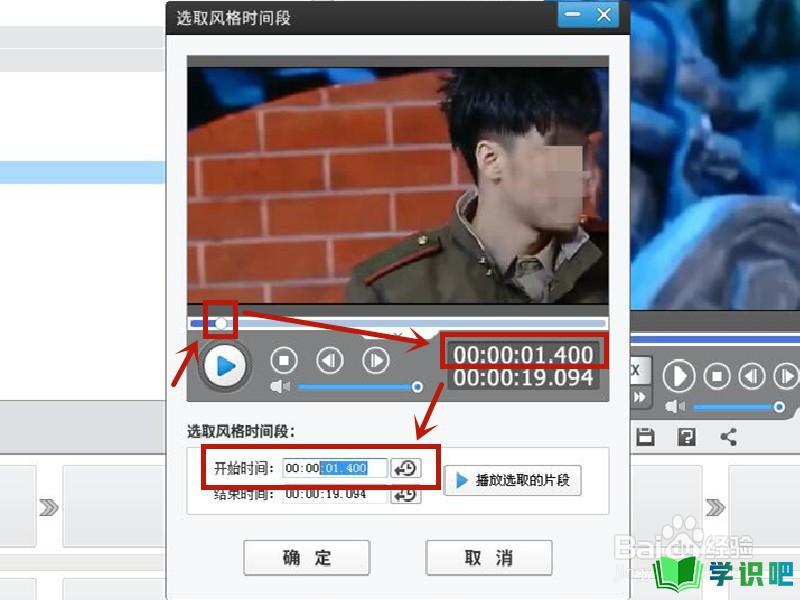
第4步
手动修改瓦片效果的结束时间;
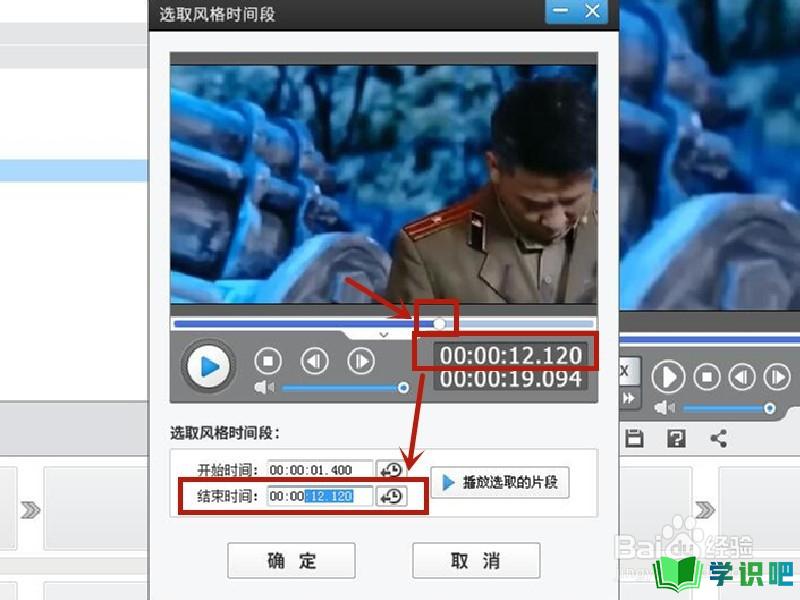
第5步
播放选段,确认时间正确后,点击确定(不修改则默认整个视频);
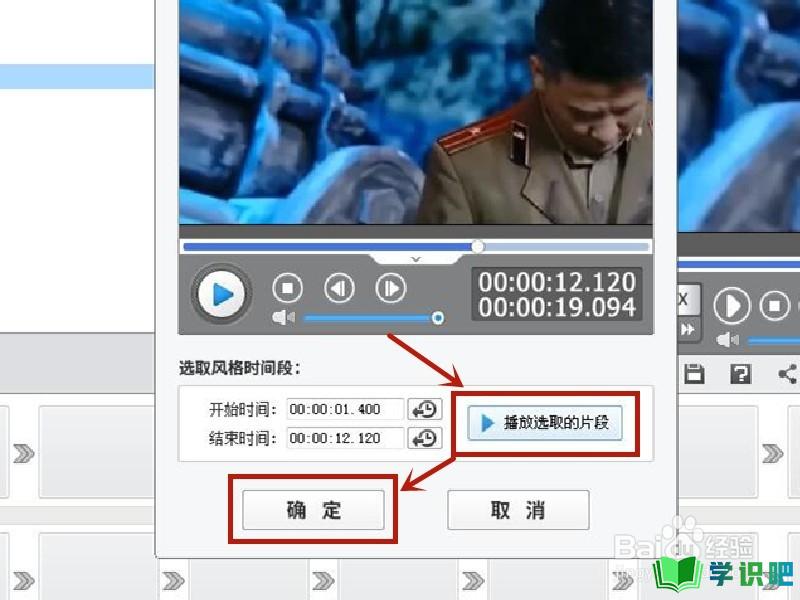
第6步
在中间的效果设置里,修改瓦片数量等参数(段落添加勾选柔和过度);
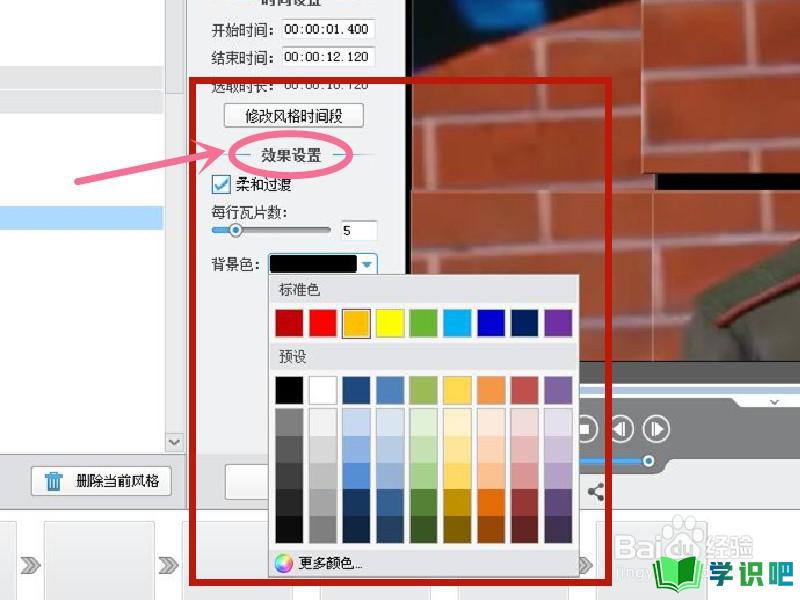
第7步
确认修改,再预览拆分效果;
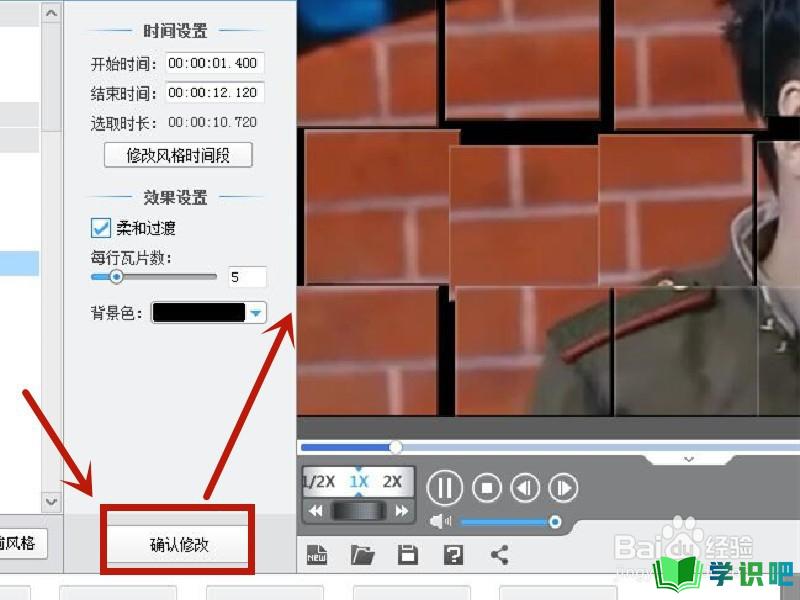
第8步
不需要修改效果后,导出视频即可;
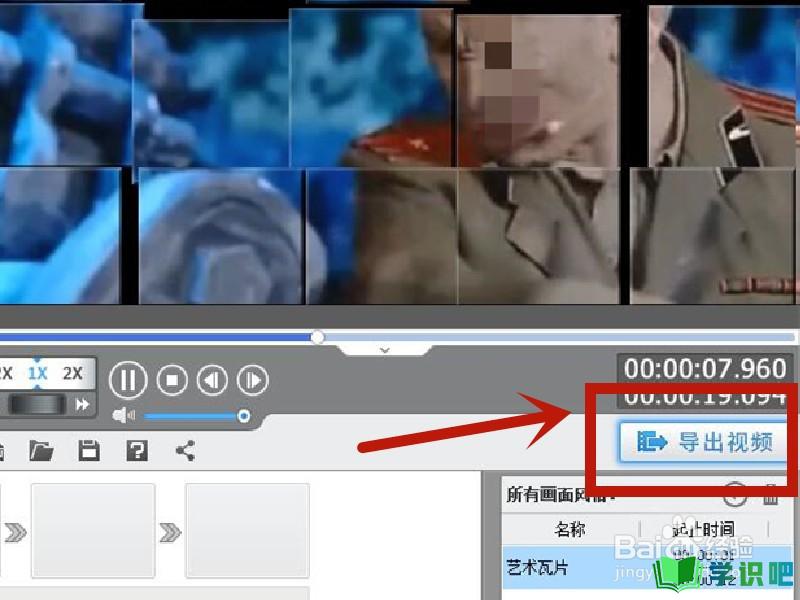
总结
第1步
1.添加视频文件;
2.选择瓦片特效;
3.选定特效时间;
4.修改特效数据;
5.预览导出视频;
温馨提示
以上就是“如何将视频画面拆分播放?”的全部内容了,小编已经全部分享给大家了,希望大家能学到新的知识!最后,小编希望以上分享的内容对大家有所帮助,如果觉得还不错就给小编点个赞吧!(⊃‿⊂)
